"최근 사진이 검게 변했어요. 어젯밤에 보였는데 오늘은 지난 며칠 동안의 모든 것이 검은 화면이에요. 클릭해도 여전히 검은 화면이에요."
- Apple 커뮤니티에서
iPhone을 사용하는 동안 일부 사용자는 앨범에서 사진이 검은색/공백으로 나타나는 상황을 겪을 수 있습니다. iPhone에서 내 사진 중 일부가 비어 있는 이유는 무엇입니까? 이 문제는 혼란스러울 수 있으며 중요한 사진에 대한 액세스가 제한될 수도 있습니다. 이 문서에서는 iPhone 이미지가 검은색으로 표시되는 이유를 설명하고 이러한 사진을 복구하는 데 도움이 되는 몇 가지 수정 사항을 제공합니다.
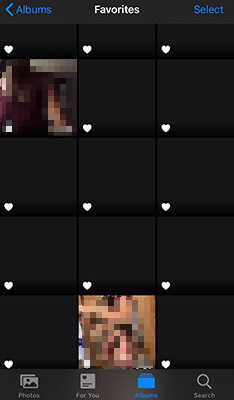
먼저 iPhone에서 사진이 블랙박스로 로드되는 이유를 살펴보겠습니다. 가능한 이유는 다음과 같습니다.
위의 이유를 바탕으로 카메라 롤에서 iPhone 사진이 비어 있는 문제를 해결하는 데 도움이 되는 몇 가지 수정 사항은 다음과 같습니다.
장기간 사용하면 iPhone에 임시 캐시가 축적될 수 있으며, 이로 인해 iPhone 이미지가 검은색/공백으로 표시되는 등 간단한 시스템 결함이 발생할 수 있습니다. 장치를 다시 시작하면 임시 캐시와 잠재적인 오류가 지워질 수 있습니다.
iPhone을 다시 시작하는 방법은 다음과 같습니다.
iPhone X, 11, 12, 13 및 최신 모델:
iPhone 6, 7, 8, SE 2세대 및 3세대:
iPhone SE(1세대), iPhone 5 및 이전 모델:

사진이 iCloud에 저장되어 있는 경우 네트워크 연결이 불안정하면 사진이 완전히 로드되지 않을 수 있습니다. 안정적인 네트워크 연결을 보장하면 사진을 제대로 다운로드하는 데 도움이 될 수 있습니다. 네트워크 연결을 확인하여 신호가 안정적인지 확인하세요. 연결 상태가 좋지 않은 경우 Wi-Fi 연결을 끊었다가 다시 연결해 보세요. 그래도 문제가 해결되지 않으면 다음 단계를 수행하여 네트워크 설정을 재설정할 수 있습니다.
1단계. "설정" > "일반" > "iPhone 전송 또는 재설정"을 엽니다.
2단계. "재설정" > "네트워크 설정 재설정"을 선택합니다.

3단계. 비밀번호를 입력하고 작업을 확인하세요. 완료되면 Wi-Fi에 다시 연결하여 앨범에 있는 사진을 확인하세요.
"iPhone 저장 공간 최적화" 기능은 고해상도 버전의 사진을 iCloud에 저장하여 iPhone에 썸네일만 유지하여 저장 공간을 확보합니다 . 이로 인해 사진이 iPhone에 검정색/빈 상자로 로드될 수도 있습니다. 이 기능을 꺼서 문제가 해결되는지 확인할 수 있습니다.
이렇게 하려면 아래 단계를 따르세요.
1단계. iPhone에서 "설정"을 엽니다.
2단계. "Apple ID"를 탭하고 "iCloud"로 이동합니다.
3단계. "사진"을 선택한 다음 "원본 다운로드 및 보관"을 탭합니다.

사진을 로드하려면 iPhone에 충분한 저장 공간이 필요합니다. 장치의 공간이 부족한 경우 모든 사진을 로드하는 데 어려움을 겪어 일부 사진이 비어 있는 것처럼 보일 수 있습니다. 사용 가능한 저장 공간이 충분한지 확인하려면 다음 단계를 따르세요.
1단계. "설정" > "일반" > "iPhone 저장소"를 엽니다.
Step 2. 사용 가능한 저장 공간을 확인하세요. 공간이 부족하다면 불필요한 앱이나 파일을 삭제해 보세요.

가끔 시스템 캐시나 카메라 롤에 iPhone 사진이 비어 있는 등의 오류로 인해 사진 앱이 오작동할 수 있습니다. 앱을 강제 종료하면 실행 상태를 새로 고칠 수 있습니다.
단계는 다음과 같습니다.
1단계. 화면 하단에서 위로 스와이프하거나(홈 버튼이 없는 기기의 경우) '홈' 버튼을 두 번 클릭(홈 버튼이 있는 기기의 경우)하여 앱 전환기를 엽니다.
2단계. 사진 앱을 찾아 위로 스와이프하여 닫습니다.

오래된 시스템 버전이나 손상된 시스템 파일로 인해 사진이 잘못 표시될 수도 있습니다. 이 문제를 해결하려면 iOS 시스템을 업데이트해 보세요.
이렇게 하려면 아래 단계를 따르세요.
1단계. "설정" > "일반" > "소프트웨어 업데이트"를 엽니다. ( iPhone 소프트웨어 업데이트에 실패했나요 ?)
2단계. iOS 업데이트가 가능한지 확인하세요.
3단계. 업데이트가 있으면 "다운로드 및 설치"를 선택합니다.

iPhone 이미지가 검은색으로 표시되는 문제가 지속되면 iOS 시스템 복구 사용을 고려해 볼 수 있습니다. iOS 기기의 시스템 문제를 해결하도록 설계된 전문 iOS 시스템 복구 도구 입니다. 사용하기 쉽고 여러 복구 모드를 지원하며 복구 프로세스 중에 데이터가 손실되지 않도록 보장합니다.
iOS 시스템 복구는 무엇을 할 수 있나요?
iOS 시스템 복구를 사용하여 iPhone에서 사진이 블랙박스로 로드되는 문제를 해결하는 방법은 다음과 같습니다.
01 도구를 다운로드하려면 아래 다운로드 버튼을 클릭하세요. 다운로드 후 열고 " iOS 시스템 복구"를 선택하십시오.
02 iPhone을 컴퓨터에 연결하고 연결을 신뢰하세요. "시작" 버튼을 클릭한 다음 장치를 복구 모드로 전환하세요.

03 "표준 모드"를 선택하고 "확인"을 클릭하여 진행하세요. iOS 펌웨어 다운로드가 시작됩니다.

04 다운로드가 완료되면 "복구" 버튼을 클릭하면 도구가 장치 복구를 시작하여 iPhone 이미지가 검은색으로 표시되는 문제를 해결합니다.

위의 방법이 효과가 없다면 추가적인 전문가의 도움이 필요할 수 있습니다. Apple 지원에 문의하여 사진이 검게 표시되는 문제에 대해 문의하고 보다 심층적인 기술 지원을 받을 수 있습니다.
iPhone 이미지가 검은색/공백으로 표시되는 문제는 일반적으로 위에서 언급한 방법으로 해결할 수 있습니다. 데이터 손실 없이 시스템 문제를 신속하게 해결하려면 iOS 시스템 복구를 사용하는 것이 좋습니다. 이 도구는 사용하기 쉽고 안정적이며 대부분의 iOS 시스템 문제를 효과적으로 해결하고 검게 표시된 사진을 원활하게 복구합니다.
관련 기사:
[해결] iPhone 사진이 PC에 표시되지 않습니까? 여기에 빠른 솔루션이 있습니다!
[100% 성공] iPhone 저장 이미지가 작동하지 않습니다. 어떻게 해결하나요?